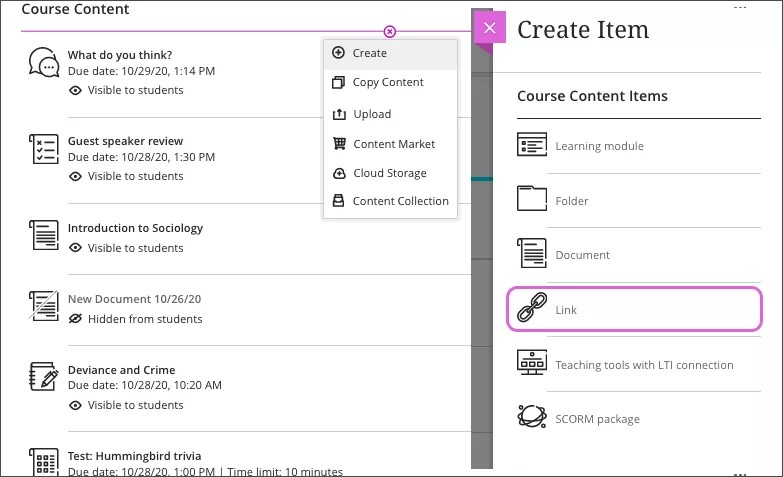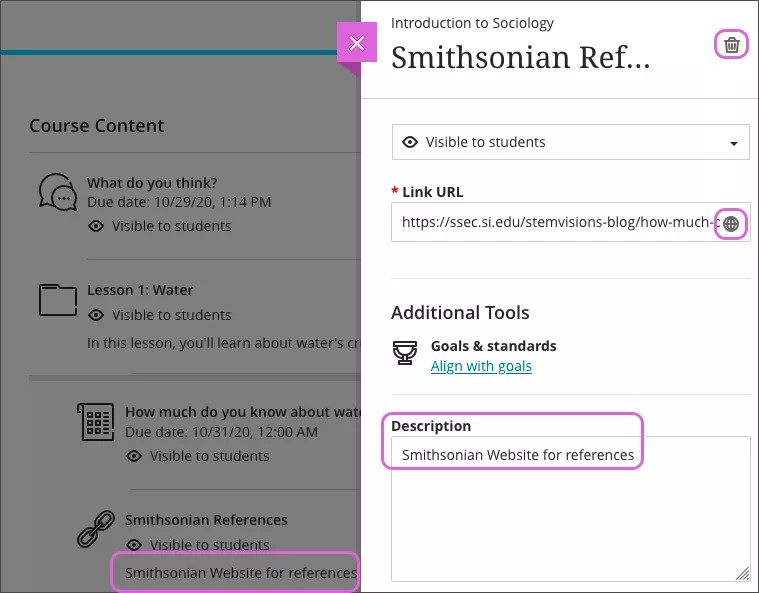Diese Informationen gelten nur für die Ultra-Kursansicht.
Diese Informationen gelten nur für die Ultra-Umgebung.
Link zu einer Website erstellen
Auf der Seite Kursinhalt können Sie einen Link zu einer Website hinzufügen, auf die Teilnehmer neben weiteren Materialien zugreifen sollen. Sie können beispielsweise einen Link zu einer Website hinzufügen, welche die Pflichtlektüre für Ihren Lehrplan enthält.
Wählen Sie das Pluszeichen dort aus, wo Sie die Websiteinformationen hinzufügen möchten. Wählen Sie Erstellen im Menü aus, um das Fenster Element erstellen zu öffnen. Wählen Sie Link. Sie können zudem einen Ordner oder ein Lernmodul erweitern oder erstellen und den Link hinzufügen.
Geben Sie im Feld Neuer Link einen Namen und wahlweise eine Beschreibung ein. Wenn Sie keinen Namen für den Link hinzufügen, werden Neuer Link und das Datum auf der Seite Kursinhalt angezeigt. Fügen oder geben Sie die URL ein und wählen Sie das Globussymbol, um eine Vorschau der Website aufzurufen. Der Link wird den Teilnehmern erst angezeigt, wenn Sie ihn einblenden. Wählen Sie die Sichtbarkeit aus, um diese zu ändern. Sobald Sie fertig sind, wählen Sie Speichern aus.
Sie können einen Weblink an einem oder mehreren Zielen ausrichten. Mithilfe von Zielen können Sie und Ihre Einrichtung die Leistungen der Teilnehmer in allen Programmen und Lernplänen messen. Ehe Sie einen Link an Zielen ausrichten können, müssen Sie ihn speichern.
Teilnehmer können die Ziele, an denen Sie einen Weblink ausrichten, nicht sehen.
Öffnen Sie auf der Seite Kursinhalt das Menü des Links. Wählen Sie Bearbeiten und dann An Zielen ausrichten aus, um nach verfügbaren Zielen zu suchen und das Element daran auszurichten.
Weitere Informationen zum Ausrichten von Zielen an Kursinhalten
Sie können jederzeit zurückkehren und die Informationen bearbeiten. Zeigen Sie auf den Link, um dessen Verwaltungsfunktionen anzuzeigen. Wählen Sie das Symbol Verschieben aus und ziehen Sie den Link zu einem neuen Ort in der Inhaltsliste. Öffnen Sie das Menü des Links, um den Link zu löschen oder zu bearbeiten. Sie können beispielsweise den Namen des Links ändern.
Sie können den Link per Tastatur an einen neuen Ort und in einen Ordner verschieben.
- Gehen Sie zum Symbol für Verschieben eines Elements.
- Drücken Sie die Eingabetaste, um den Verschiebungsmodus zu aktivieren.
- Verwenden Sie die Pfeiltasten zur Auswahl einer Position.
- Drücken Sie die Eingabetaste, um das Element an der neuen Position abzulegen.